Mục lục
Mục lục
Khi ứng dụng bị treo, không phản hồi trên Windows thì chúng ta thường mở task manager và sử dụng tùy chọn End Task để để buộc đóng ứng dụng và khởi động lại. Và giờ đây bạn có thể sử dụng tính năng này ngay trực tiếp trên thanh Taskbar trong Windows 11. Sau đây Phúc Anh sẽ hướng dẫn bạn cách Kích hoạt tính năng End Task cực hữu ích trên thanh Taskbar Windows 11.
Trên taskbar có tính năng Close Window cũng được sử dụng để ngừng hoạt động của một chương trình trên Windows. Dù vậy, có những khác biệt quan trọng giữa Close Window và End Task:
- Tính năng close Window chỉ giao diện của chương trình, trong khi chương trình vẫn hoạt động nền.
- Tính năng End Task sẽ ngừng toàn bộ hoạt động của chương trình, từ giao diện đến các tiến trình nền.
Lấy ví dụ khi bạn đang dùng Chrome và bị 1 tab treo thì bạn ấn vào nút Close ở góc trên cùng bên phải của tab, chỉ tab đó sẽ đóng lại, còn trình duyệt vẫn chạy. Trong khi đó khi bạn chọn End Task từ Task Manager thì trình duyệt sẽ bị tắt hoàn toàn.
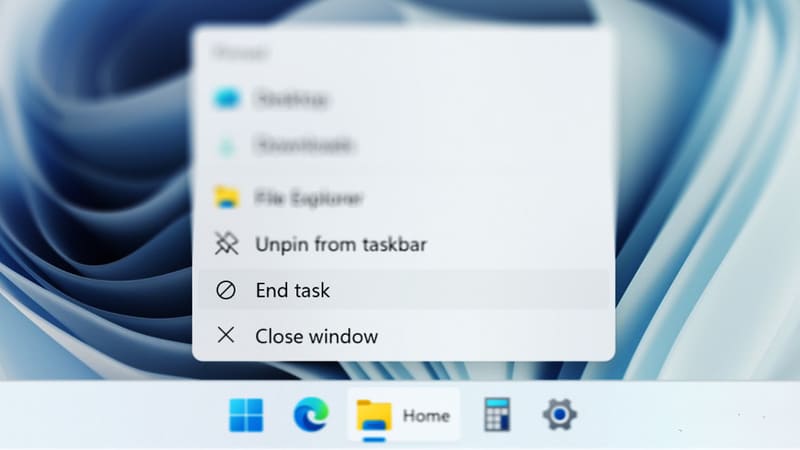
Bước 1: Mở ứng dụng Settings (nhấn Windows + I).
Bước 2: Chọn System > ‘For developers’.
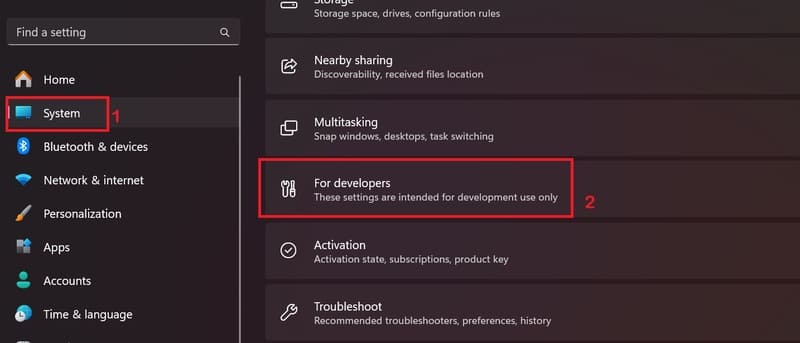
Bước 3: Bật kích hoạt ở mục ‘End Task’
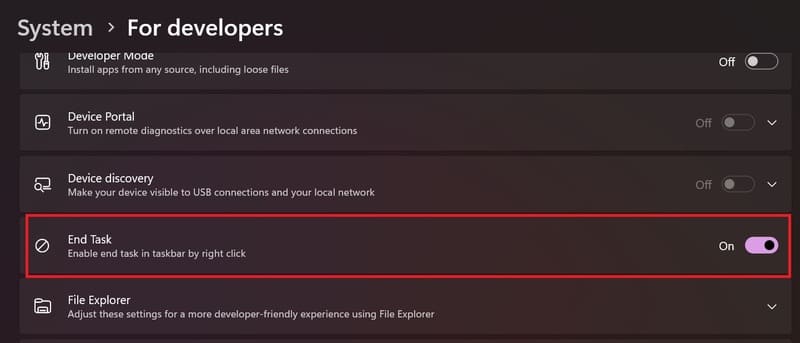
Sau khi kích hoạt tính năng này thì khi ứng dụng bị đơ, bạn nhấp chuột phải vào biểu tượng của ứng dụng đang chạy từ Taskbar > sẽ có tùy chọn End Task trong menu ngữ cảnh.
Nếu bạn không thấy mục trên trong Settings thì bạn có thể thay đổi giá trị của khóa TaskbarEndTask trong Registry Editor để kích hoạt nút End Task cho Taskbar. Cách làm như sau:
Bước 1: Mở Run bằng cách nhấn Windows + R.
Bước 2: Gõ regedit > Nhấn Enter để mở cửa sổ Registry Editor.
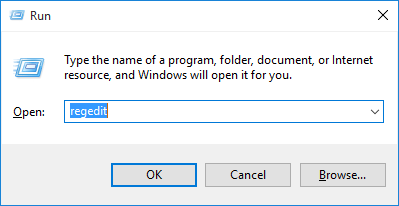
Bước 3: Dán địa chỉ sau > Nhấn Enter
Bước 4: Nhấp đúp vào DWORD ‘TaskbarEndTask’ ở khung bên phải.
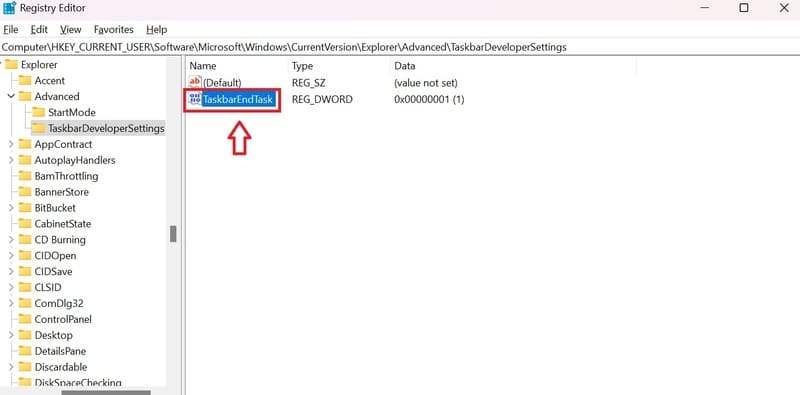
Bước 5: Thay đổi giá trị ở mục Value data thành 1 và nhấn ‘OK’.
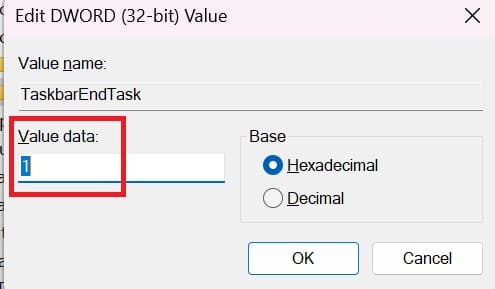
Bước 6: Khởi động lại máy tính để thực hiện các thay đổi.
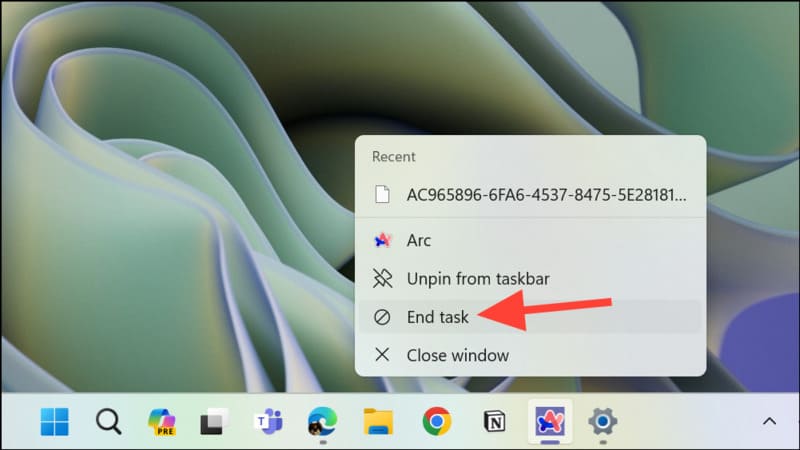
Trên đây là cách kích hoạt tính năng End Task trên thanh Taskbar giúp bạn dễ dàng đóng các ứng dụng bị treo một cách dễ dàng hơn. Bạn hãy áp dụng ngay để có trải nghiệm sử dụng máy tính tốt nhất. Hãy tiếp tục theo dõi các mẹo vặt công nghệ được cập nhật liên tục từ Phúc Anh
Bài viết khác
|
Phòng bán hàng trực tuyến
Địa chỉ: Tầng 4, 89 Lê Duẩn, phường Cửa Nam, Hà Nội Điện thoại: 1900 2164 (ext 1) Hoặc 0974 55 88 11  Chat zalo Bán hàng trực tuyến Chat zalo Bán hàng trực tuyến Email: banhangonline@phucanh.com.vn [Bản đồ đường đi] |
Showroom Phúc anh 15 xã đàn
Địa chỉ: 15 Xã Đàn, phường Kim Liên, Hà Nội. Điện thoại: (024) 3968 9966 (ext 1)  Chat zalo Phúc Anh 15 Xã Đàn Chat zalo Phúc Anh 15 Xã Đàn
Email: phucanh.xadan@phucanh.com.vn Giờ mở cửa từ 08h00 đến 21h00 [Bản đồ đường đi] |
Trụ sở chính/ Showroom PHÚC ANH 152 TRẦN DUY HƯNG
Địa chỉ: 152-154 Trần Duy Hưng, phường Yên Hoà, Hà Nội. Điện thoại: (024) 3968 9966 (ext 2)  Chat zalo Phúc Anh 152 Trần Duy Hưng Chat zalo Phúc Anh 152 Trần Duy Hưng
Email: phucanh.tranduyhung@phucanh.com.vn Giờ mở cửa từ 08h00 đến 21h00 [Bản đồ đường đi] |
PHÒNG KINH DOANH PHÂN PHỐI
Địa chỉ: Tầng 5, 134 Thái Hà, phường Đống Đa, Hà Nội. Điện thoại: 097 322 7711 Email: kdpp@phucanh.com.vn [Bản đồ đường đi] |
|
PHÒNG DỰ ÁN VÀ KHÁCH HÀNG DOANH NGHIỆP
Địa chỉ: Tầng 5,134 Thái Hà, phường Đống Đa, Hà Nội. Điện thoại: 1900 2164 (ext 2)  Chat zalo Dự án và khách hàng Doanh nghiệp Chat zalo Dự án và khách hàng Doanh nghiệp Hoặc 038 658 6699 Email: kdda@phucanh.com.vn [Bản đồ đường đi] |
SHOWROOM Phúc Anh 89 Lê Duẩn
Địa chỉ: 89 Lê Duẩn, phường Cửa Nam, Hà Nội. Điện thoại: (024) 3968 9966 (ext 6)  Chat zalo với Phúc Anh 89 Lê Duẩn Chat zalo với Phúc Anh 89 Lê Duẩn Email: phucanh.leduan@phucanh.com.vn Giờ mở cửa từ 08h00 đến 21h00 [Bản đồ đường đi] |
showroom PHÚC ANH 134 THÁI HÀ
Địa chỉ: 134 Thái Hà, phường Đống Đa, Hà Nội. Điện thoại: (024) 3968 9966 (ext 3)  Chat zalo với Phúc Anh 134 Thái Hà Chat zalo với Phúc Anh 134 Thái Hà Email: phucanh.thaiha@phucanh.com.vn Giờ mở cửa từ 08h đến 21h00 [Bản đồ đường đi] |
Showroom Phúc anh 141 phạm văn đồng
Địa chỉ: 141-143 Phạm Văn Đồng (ngã ba Hoàng Quốc Việt - Phạm Văn Đồng), phường Phú Diễn, Hà Nội Điện thoại: (024) 3968 9966 (ext 5)  Chat zalo Phúc Anh 141 Phạm Văn Đồng Chat zalo Phúc Anh 141 Phạm Văn Đồng
Email: phucanh.phamvandong@phucanh.com.vn Giờ mở cửa từ 08h00 đến 21h00 [Bản đồ đường đi] |
Hãy Like fanpage Phúc Anh để trở thành Fan của Phúc Anh ngay trong hôm nay!
Phúc Anh 15 Xã Đàn, Đống Đa, Hà Nội
Điện thoại: (024) 35737383
Phúc Anh 152 - 154 Trần Duy Hưng, Cầu Giấy, Hà Nội
Điện thoại: (024) 37545599
Phúc Anh 169 Thái Hà, Đống Đa, Hà Nội
Điện thoại: (024) 38571919
Phúc Anh 150 Nguyễn Văn Cừ, Long Biên, Hà Nội
Điện thoại: (024) 39689966
Phúc Anh 141 - 143 Phạm Văn Đồng, Cầu Giấy, Hà Nội
Sản phẩm Gaming: (Nhánh 1)
PC Gaming (Nhánh phụ 1)
Laptop Gaming, Màn hình Gaming (Nhánh phụ 2)
Bàn phím, Chuột, Gear (Nhánh phụ 3)
Sản phẩm, giải pháp cho doanh nghiệp: (Nhánh 2)
Máy chủ, Máy Workstation lắp ráp, Thiết bị mạng, Hệ thống lưu trữ (Nhánh phụ 1)
Laptop cao cấp, Máy Workstation đồng bộ (Nhánh phụ 2)
Máy tính cho doanh nghiệp, Phần mềm bản quyền (Nhánh phụ 3)
Máy in, máy chiếu, máy văn phòng cho doanh nghiệp (Nhánh phụ 4)
Thiết bị bán hàng siêu thị (Nhánh phụ 5)
Sản phẩm, Giải pháp camera an ninh, nhà thông minh: (Nhánh 3)
Camera, máy chấm công, chuông cửa có hình, khóa thông minh, thiết bị nhà thông minh

